時間:2016-12-20 來源:互聯網 瀏覽量:
有的時候我們因為各種原因設立了好多用戶,搞得看上去雜亂無章看著好鬧聽,但是怎麼刪除多餘的賬戶呢?今天,小白就給大家分享一篇經驗,告訴大家w7電腦多餘的帳戶怎麼刪除,希望大家看過之後能夠學會如何去處理。
w7刪除用戶帳戶的方法:
1、點擊Windows係統的菜單,進入到控製麵板界麵,然後找到用戶賬戶選項,進入到具體設置當中。
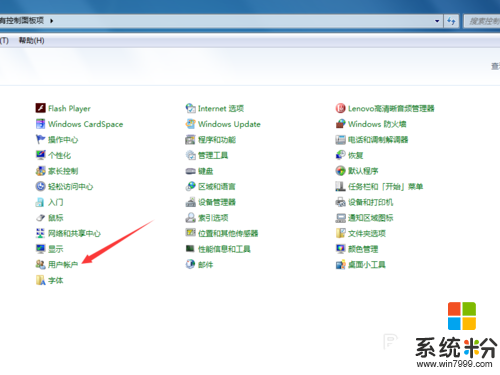
2、進入之後,我們會看到我們的主賬戶,也就是我們常說的管理員賬戶,我們點擊一下管理其他賬戶。
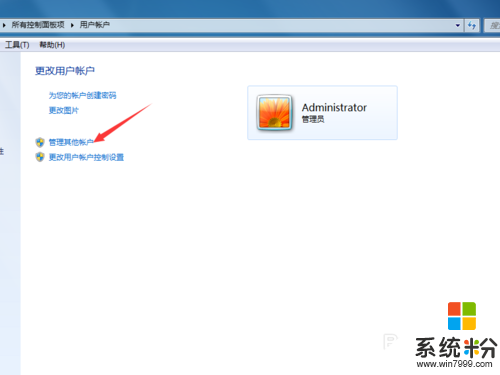
3、選擇一個我們想要刪除的賬戶。鼠標左鍵單擊一下。
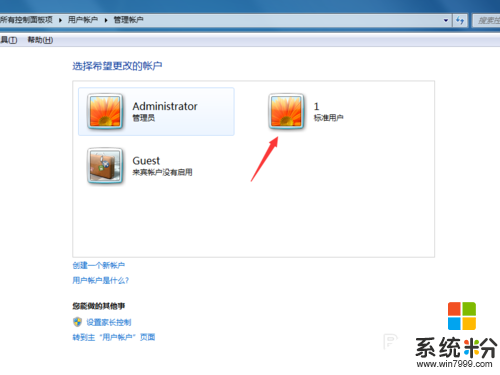
4、選擇之後,左側會出現一排菜單,選擇其中的刪除賬戶選項來將我們的賬戶進行刪除。
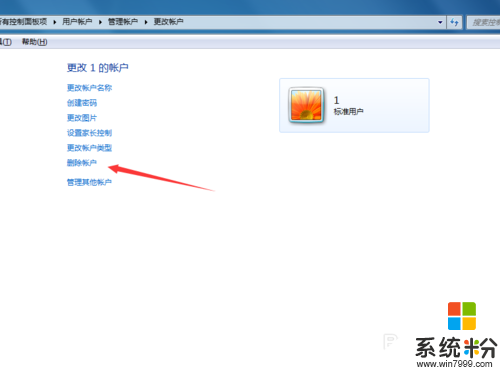
5、在係統提示的情況下,選擇刪除文件。
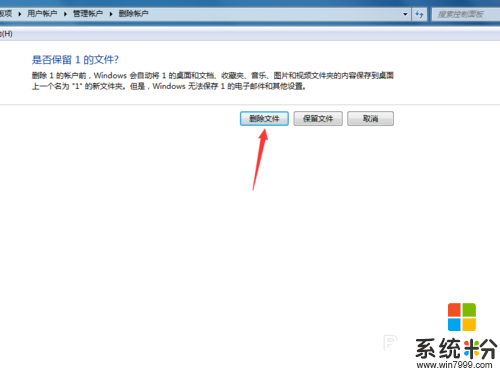
6、係統會再一次提示我們,讓我們確定,沒有其他的情況,所以我們直接點擊刪除賬戶就可以了。
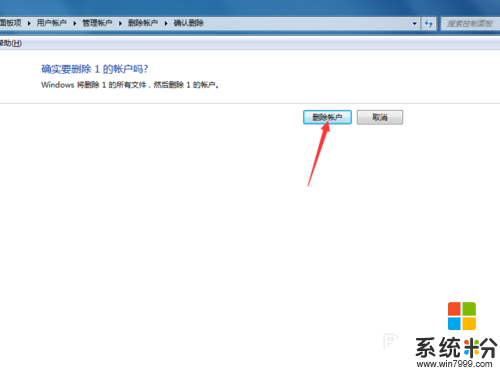
7、刪除之後,就會返回到剛才的界麵,我們就會發現刪除的那個賬戶不見了,看上去就會順眼了不少。
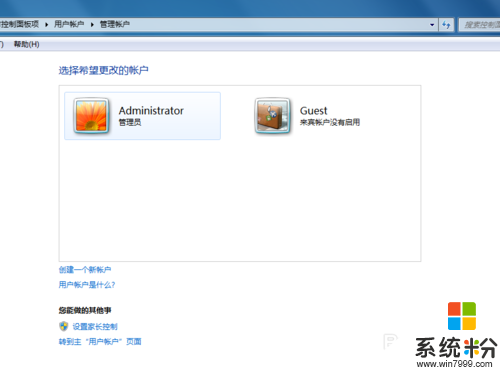
按照上述的教程內容就能解決【w7電腦多餘的帳戶怎麼刪除】的問題,電腦係統經常出故障怎麼辦?電腦係統下載後使用的技巧不清楚怎麼辦?關注係統粉網站,小編為大家大家答疑解惑。